Cum să utilizați un playstation emulator
Emulator - un software care simulează funcțiile altor platforme sau dispozitive. De exemplu, atunci când utilizați emulator PlayStation pe computer, acesta copiază consola Sony PlayStation dispune și vă permite să joace jocuri de pe PlayStation, în același mod ca și în cazul în care ai făcut-o pe consola. Pentru a emula sistemul PlayStation pe computer trebuie să descărcați, instalați și configurați în mod corespunzător emulator ePSXe.
pași Editare
Metoda 1 de la 5:
Descărcarea fișierelor ePSXe Editare
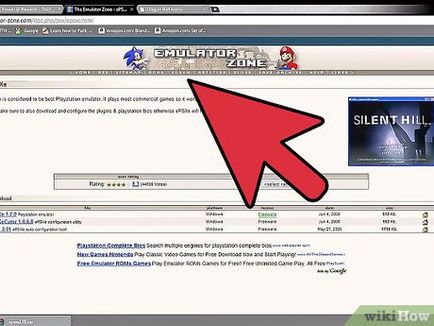
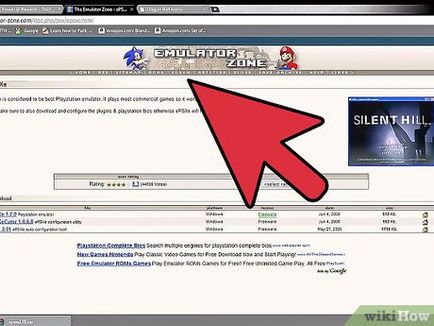
Descărcați ePSXe emulator de pe site-ul oficial ePSXe și salvați-l pe hard disk. Trebuie să descărcați un fișier cu extensia ZIP.
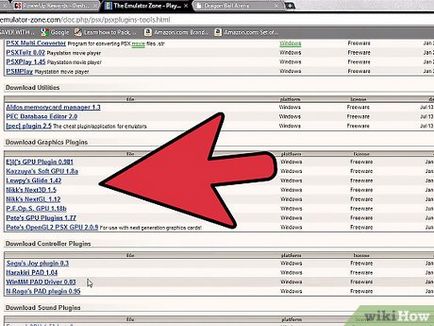
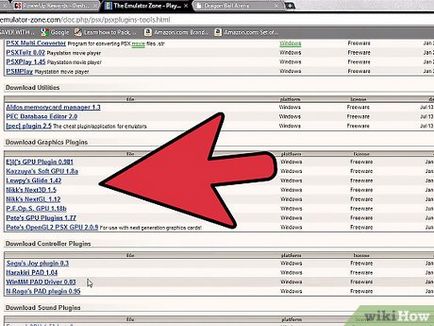
- Descarcă gratis WinRAR cu site-ul RARLAB.
- Faceți dublu clic pe fișierul descărcat pentru a instala WinRAR pe computer.
- Faceți clic dreapta pe emulator ePSXe fișierul comprimat și selectați „Extras“. După extracție, ar trebui să vedeți toate fișierele și folderele extrase, inclusiv dosare ar trebui să fie „bios“ și „plugin-uri“, și fișierul „ePSXe.exe“.
Metoda 2 de la 5:
Căutare fișier PSX BIOS Editare
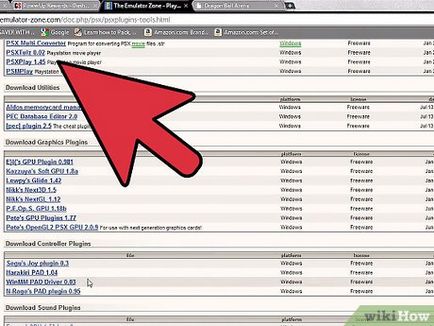
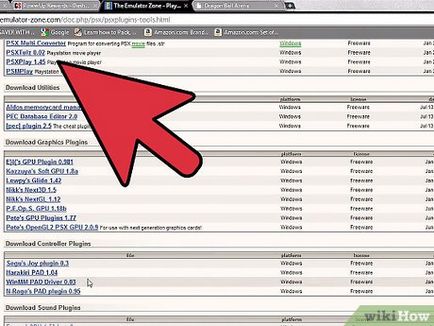
Metoda 3 din 5:
Plugin-uri Instalarea Editare
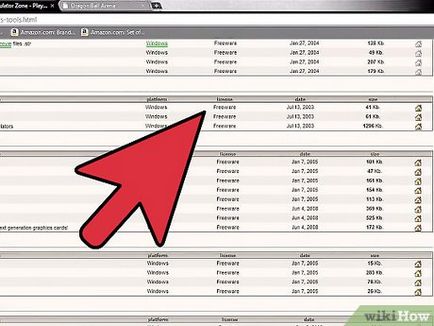
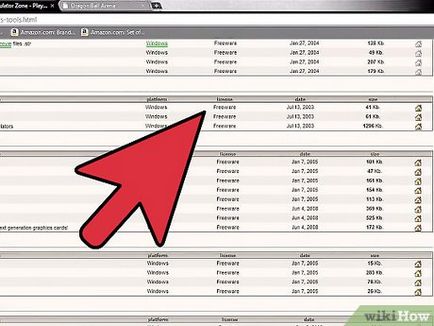
Metoda 4 din 5:
Setarea emulator ePSXe Editare
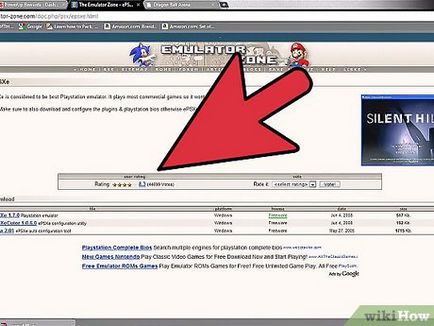
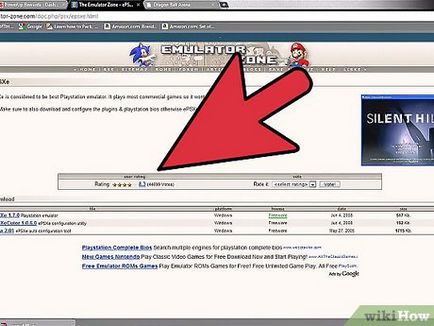
Pentru a porni emulator. „EPSXe.exe“ dublu-clic pe fișierul.
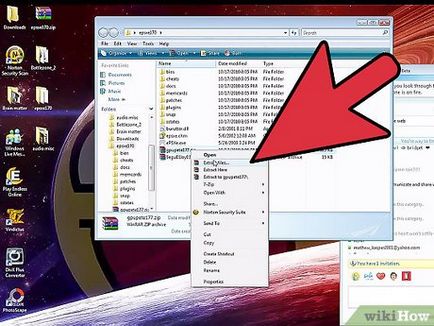
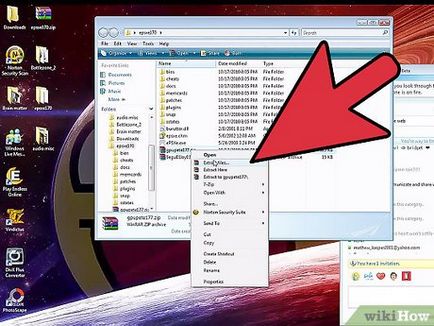
Faceți clic pe "Skip Config" buton. (Mai mult utilizatorii avansați ar putea dori să apăsați pe „config“, pentru a configura emulator și de a optimiza performanțele sale. Cu toate acestea, chiar și cu omiterea setărilor emulator etape vor funcționa fără probleme, deoarece ați instalat deja plug-in-uri).
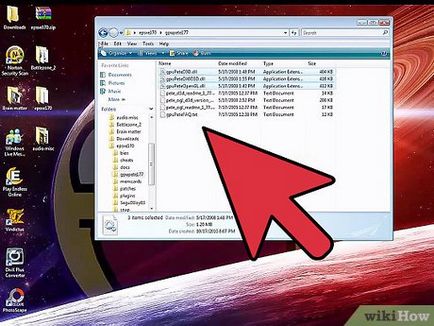
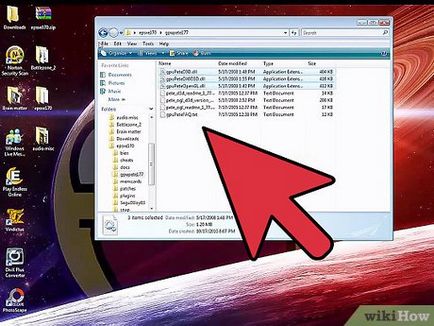
Configurați controlerul de joc. Metoda este diferită în funcție de tipul de controler pe care îl utilizați, iar emulatorul vă întreb orice buton controler pe care doriți să îl utilizați pentru anumite acțiuni în joc. Dacă nu aveți un controler, dar în schimb, pot personaliza tastele de pe tastatură.